Hỗ trợ tư vấn
Tư vấn - Giải đáp - Hỗ trợ đặt tài liệu
Mua gói Pro để tải file trên Download.vn và trải nghiệm website không quảng cáo
Tìm hiểu thêm »Giờ đây người dùng Zalo có thể chia sẻ màn hình desktop một cách dễ dàng. Tính năng này mới ra mắt nhưng nhanh chóng nhận được sự quan tâm của đông đảo người dùng, đặc biệt là dân văn phòng.
Tính năng chia sẻ màn hình máy tính giúp người dùng khác nhìn thấy các thao tác bạn đang thực hiện trên máy tính, rất phù hợp khi cần thuyết trình dự án, trình bày ý tưởng... với khách hàng, đối tác từ xa.
Bước 1: Truy cập vào cuộc trò chuyện bất kỳ trên Zalo máy tính, rồi nhấn biểu tượng máy quay để gọi Video Call.
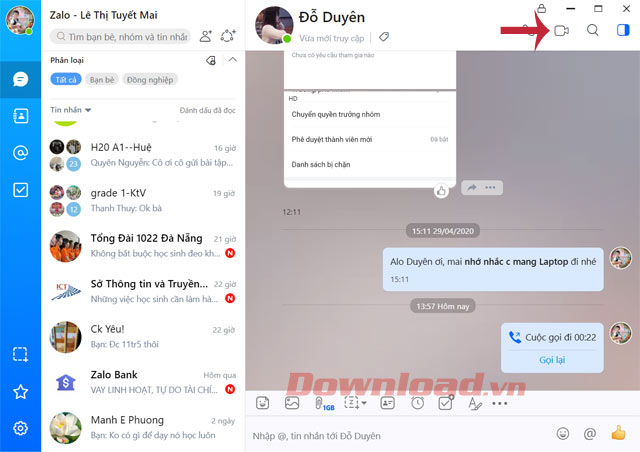
Bước 2: Cửa sổ gọi Video Call xuất hiện, nhấn vào nút Chia sẻ màn hình có biểu tượng máy tính ở góc dưới bên phải.
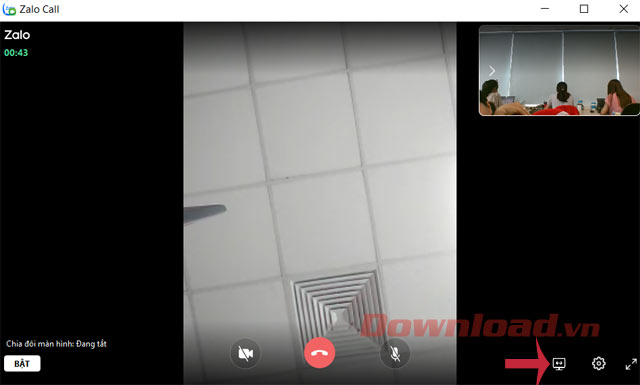
Bước 4: Zalo sẽ thông báo tắt camera của bạn để chuyển qua chia sẻ màn hình, nhấn Bắt đầu chia sẻ để đồng ý.
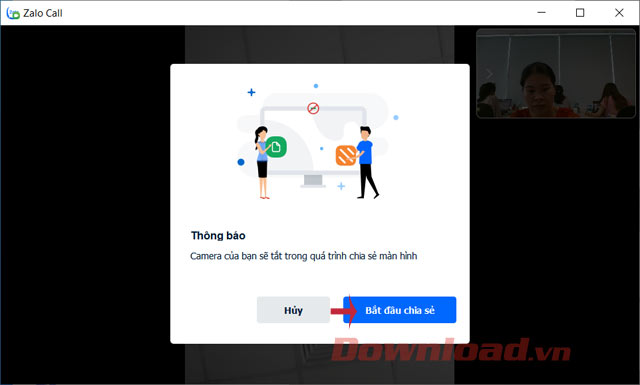
Bước 3: Ngay sau đó, Zalo sẽ chuyển sang chia sẻ màn hình làm việc hiện tại trên máy tính của bạn. Lúc này, nhấn vào nút thu nhỏ cửa sổ trò chuyện Zalo, rồi mở trình duyệt web, PowerPoint... để thuyết trình, hướng dẫn cho bạn chat.
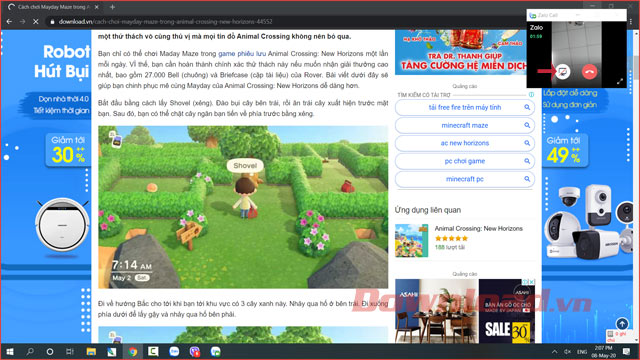
Tính năng chia sẻ màn hình máy tính này khá rõ nét, nhưng chỉ cho phép người dùng khác quan sát, chứ không thể tương tác. Nếu đang dùng Viber bạn cũng có thể chia sẻ màn hình máy tính một cách dễ dàng.
Chúc các bạn thực hiện thành công!
Theo Nghị định 147/2024/ND-CP, bạn cần xác thực tài khoản trước khi sử dụng tính năng này. Chúng tôi sẽ gửi mã xác thực qua SMS hoặc Zalo tới số điện thoại mà bạn nhập dưới đây: